私はAndroid端末でPC向けサイトを閲覧する際にはDolphin Browserを使っているのですが(User AgentをPCブラウザに設定でき、画面を横向きに固定できるため使いやすい)、少し前からアプリの更新があってもGoogle Playの更新アプリリストに出て来ないのが不満でした。
更新を確認するにはマイアプリを開いて「すべて」タブへ移動し、これまでにインストールした全アプリリストから探さないといけないので非常に面倒。
先日それに対するぼやきをTwitterでつぶやいたら、Dolphin Browserのサポートからこんな返事が。
もしかして、INT版お使いですか?日本版にはバージョンの最後に「JP」が付いてます。設定 > ヘルプ > ドルフィンブラウザについて からチェケ。RT @sgmt8848 なんでドルフィンブラウザはGoogle Playの更新アプリリストに出て来ないんだろう?
— Dolphin Browser JP (@JP_Dolphin) 2013, 12月 21そもそもそんな違いがあることを全く知らなかったのですから当然です。
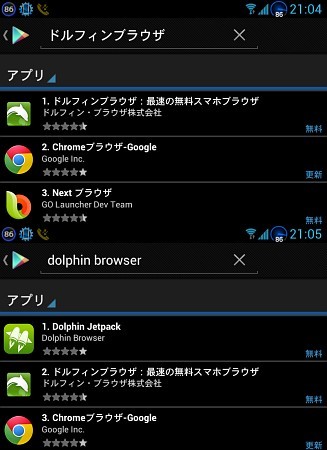
そしてGoogle Playでアプリを検索しても、このように日本語、英語いずれで検索しても「未インストール」と出ました。
つまり国際版はインストール済だが、日本版はインストールされていない、ということを示しています。
では国際版と日本版は何が違うんだろう? ということで改めて日本版をインストール。


バージョンナンバー表示。
上が元々インストールしていた国際版、下が改めてインストールした日本版。
日本版にはバージョンナンバーに「JP」が付いている以外は何も違いがありません。
アプリ自体もほとんど違いがなく、UI言語を日本語にしていれば違いはほとんどない。
そして使い勝手も国際版と何ら変わりなし。
ということでわざわざ日本版と国際版を分ける意味ってあるの? としか言いようがありません。
そこで日本版と国際版の数少ない違いをいくつか。

国際版

日本版
国際版では追加インストールが必要なJetPack(高速化プラグイン)が日本版には同梱されており、設定画面の一番上にJetPackのON/OFF切り替えがあります(それ故APKファイルのファイルサイズも異なる)。

国際版

日本版
ホーム画面のショートカットの内容も異なり、日本版には国際版にはない楽天やまんが王国といったショートカットがあります(どうでもいいんだけど「アソヴィヴァ」って…)。
両者に共通してあるAmazonのショートカットは日本版、国際版いずれもamazon.co.jpへ飛ぶショートカットになっています。
(追記)アプリインストール履歴からインストールするなどの方法で日本から国際版を新規インストールすると、日本版と同じショートカット内容になります。
上記の違いは以前(日本版登場前)に国際版をインストールした際の設定が引き継がれているからだと思われるため、日本版と国際版の違いとは言えません。
そして当然ながらAPKファイルのファイル名も異なり(そうでなければ日本版と国際版を共存できない)
国際版:mobi.mgeek.TunnyBrowser.apk
日本版:com.dolphin.browser.android.jp.apk
となります(言うまでもないことですが、いずれもインストール先は/data/app)。
この程度の差であれば上にも書いた通りわざわざ日本版と国際版を分ける必要はないはずですが、それにもかかわらず分かれているのは日本法人があるからだと思われます。

日本版は配布元が「ドルフィン・ブラウザ株式会社」になっており、日本法人があることを示していますが

国際版の配布元表記は単に"Dolphin Browser"とあるだけ。
日本法人があるのはそれだけ日本市場に力を入れている証、ということでしょうが、わざわざそこまでする必要あるのかなぁ、と思うのですが…
日本はキャリアやマスゴミのゴリ押しのせいでiPhoneのシェアが異常に高く、Androidが冷遇されている国ですからね(そうかiOS版もあるからか)。
ここまでDolphin Browserの日本版と国際版について書いてきましたが、両者の違いがほとんどないこともあり、国際版でなければ、ということもないですから、普通に日本版をインストールすればいいでしょう。
挿しているSIMだけで利用国を判断していた以前と異なり、現在は接続元のIPアドレスも見るようになっていますから(WiFiオンリーのタブレットも増えていることもあり、これは必然ですね)、日本からインストールできないアプリのインストールが困難になっていますから。

Xperia rayに3HK(香港)のSIMを挿した状態で(アンテナマーク表示にローミング中を示すRマークがあることがその証)Google PlayでDolphin Browserのインストール画面を開いてみるとこのようにネット接続が自宅WiFiのため日本版のインストール画面が開きます。
ローミングパケット接続だと国際版になると思われますが、試すにはローミングデータ1日定額パッケージ(HK$168)を契約しないといけないので当然試していません。
私のように既に国際版を利用している人も国際版の設定をエクスポート→日本版をインストール→日本版を起動して国際版からエクスポートした設定をインポート、で簡単に日本版に乗り換え可能です。
日本版に乗り換えたら国際版をアンインストールするのを忘れずに。
そうしないと…

このようにアプリドロアにドルフィンブラウザのアイコンが2つ並んでしまい(当然ですが)、どちらが日本版で、どちらが国際版かの区別がつかなくなります。
ショートカットの名前を変更すれば別ですが、上記の通りわざわざ国際版を残す必要はないのでアンインストールした方がいいでしょう。
とは言え将来日本版が改悪され、国際版に戻したい、という事態になる可能性がありますから、アンインストールする前に念のため国際版のAPKファイルをバックアップしておいた方がいいかも知れません(私はそうしました:しかし国際版をインストールした端末を一台残しておくつもり)。
(追記)日本版へ乗り換えたらトラブル発生、というコメントを頂いたので、やはりトラブルフリーとは言い切れないようですから、国際版から日本版へ乗り換える際はやはり国際版のAPKファイルのバックアップは必要ですね。
そしてアプリインストール履歴から国際版を再インストールすることも可能ですから(少なくとも現状では)、Google Playのアプリインストール履歴は消さない方がいいでしょう。